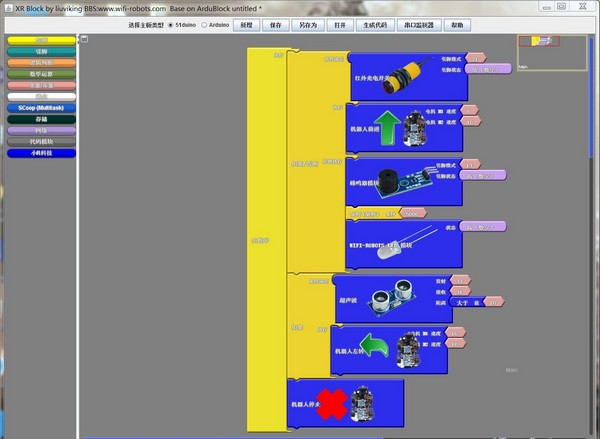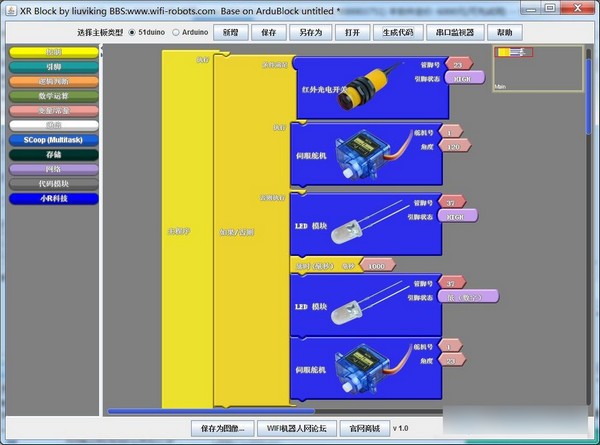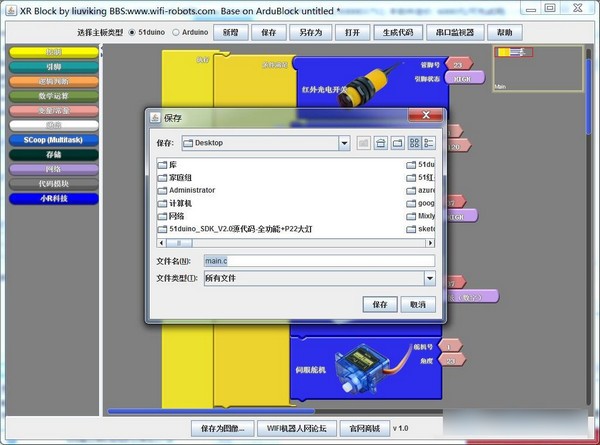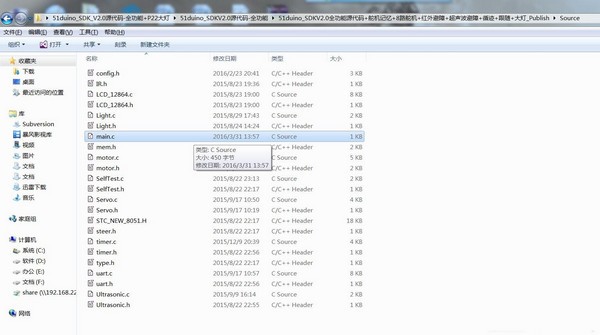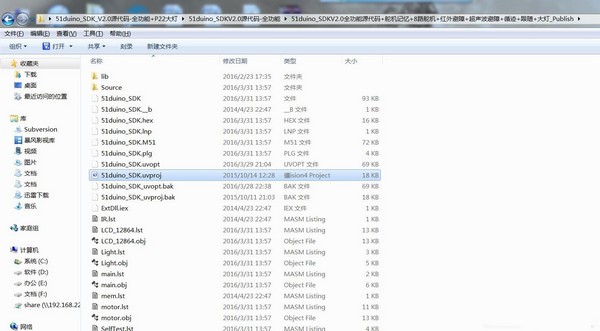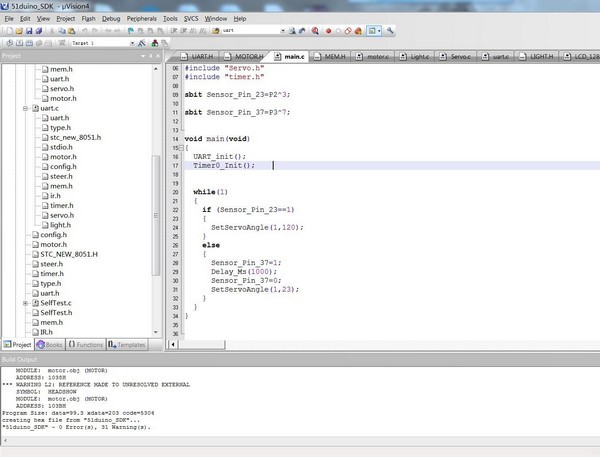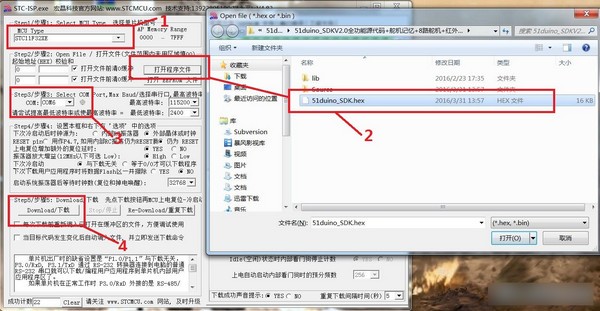XR Block(图形化机器人编程软件) V1.2 免费版
 无插件
无插件
 360 √
360 √
 腾讯 √
腾讯 √
 金山 √
金山 √
 瑞星 √
瑞星 √
XR Block是一款非常受欢迎的的图形化机器人编程软件,这款软件的功能是很齐全的,完全兼容小R的Arduino平台和51duino平台、STMduino平台的智能小车机器人,软件操作简单,无论是专业的编程人员还是一些开发小白,全都可以轻松上手使用这个软件,非常好用!
使用技巧
Arduino IDE如何搭配使用图形化编程软件(Arduino版本小车专用)
Arduino IDE编程环境可以将其软件作为插件进行调用,创客玩家可以很方便地把XR Block编写出来的程序上传到Arduino UNO R3主控板上。
具体配置如下:
首先电脑下载安装Arduino IDE编程环境,然后用Arduino 1.7.8作为示范。
然后把Arduino主控板通过USB数据线与电脑的USB相连接。
1、打开Arduino IDE,在软件上方的“工具”--“端口”中,选择当前Arduino生成的串口COM口。
然后打开左上角的“文件”菜单,并选择里面的“首选项”,在弹出的“首选项”页面中,记住其中的“项目文件夹路径”,一会儿要用到。
功能特色
1、这款图形化机器人编程软件功能性很强,界面干净清爽,使用拖曳方式就可以开始进行编程。
2、软件使用起来也是相当方便简单的,就算不是电子专业的创客爱好者,甚至是低幼龄的孩子都能够利用小R机器人套件轻松完成机器人逻辑编程。
3、除此之外,软件完全兼容小R的Arduino平台和51duino平台、STMduino平台的智能小车机器人。
使用教程
1、完成jdk的安装之后,就可以直接双击运行小R科技发布的XR Block图形化编程软件了,请注意要把软件最顶上主板类型设为“51duino”。
点击左侧的“小R科技”栏,可以看到我们提供的各种传感器、外设以及动作指令,把需要的传感器或逻辑块拖到右侧,根据逻辑流程挨个镶嵌上去。注意的是,我们的管脚是可以输入数字和字母的,如果是51duino平台,不能输入字母,否则无法生成代码,原因大家都知道:8051单片机管脚是没有英文字母的。
如下例子:定义红外光电开关的管脚号为P2^3,引脚状态为高电平。
2、完成编辑之后,点击右上角的“生成代码”按钮,如果逻辑无误,变量名称没有错误,XR Block会弹出一个文件保存对话框,默认的文件名为main.c,请不要修改文件名称。
3、把生成的main.c文件拷贝到51duino_SDK_V2.0工程的Source文件夹中,替换原有的main.c文件。
4、双击51duino_SDK.uvproj项目文件,keil会打开项目工程。
5、点击Keil左上角的“编译(build)”按钮,即可开始编译代码。
6、如代码无误,编译完成后在51duino_SDK文件夹中找到51duino_SDK.hex,这就是生成的固件,把USB-TTL串口线连接电脑和51duino主控板串口,用STC-ISP软件把固件烧录到51duino主控板,就可以看到效果了。
下载地址
热门软件
系统之家装机大师 V2.0.0.1133 官方版
Adobe Photoshop 2021 V22.5.1.441 中文版
搜狗输入法 V11.2.0.5099 官方最新版
Win11升级助手 V10.0.22000.253 官方版
搜狗拼音输入法 V15.7.0.2109 官方正式版
万能U盘修复工具 绿色版
系统之家一键重装 V2.0.0.1133 官方版
微PE工具箱 V2.2 官方版
驱动人生 V8.11.57.182 官方正式版
谷歌浏览器 V95.0.4638.49 Beta 官方版
装机必备 更多+
应用软件下载排行榜